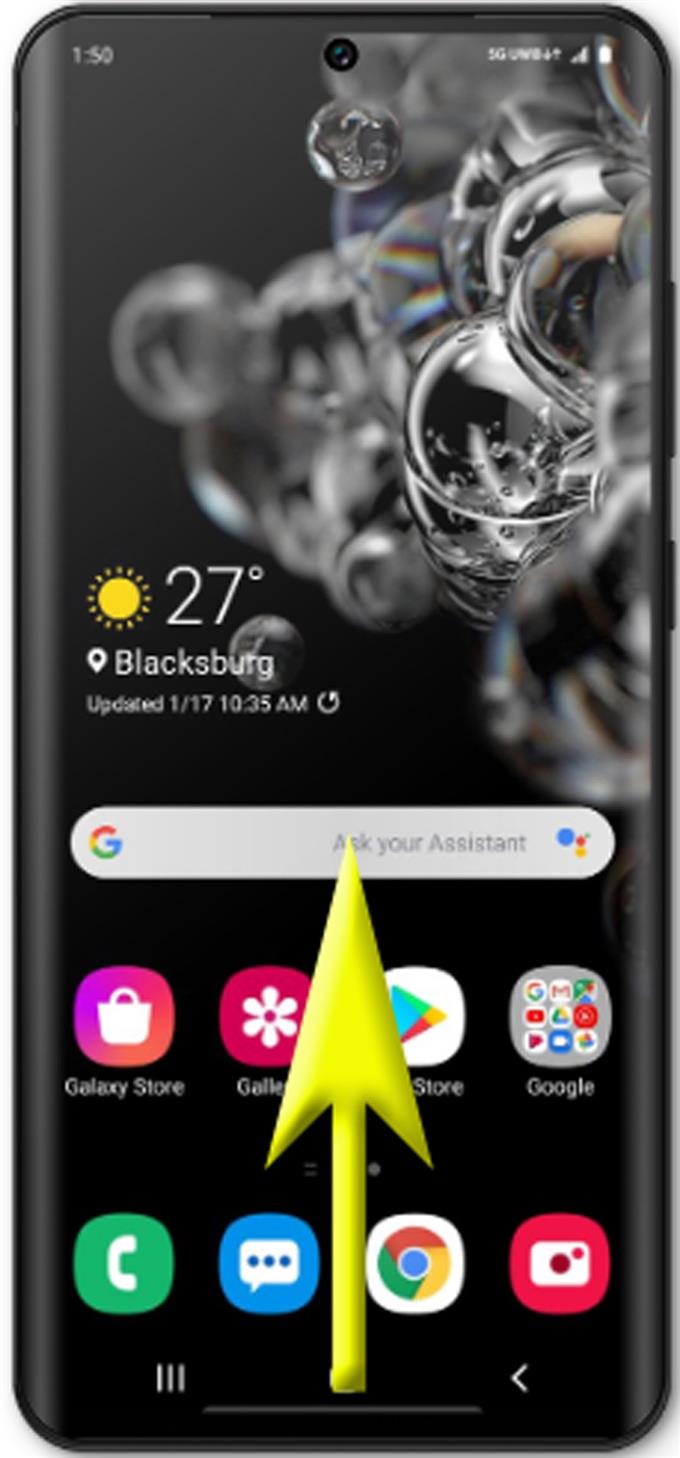Устройства Samsung среднего и высокого класса уже можно использовать в качестве портативного хранилища критической информации. Включив определенную функцию безопасности, встроенную в каждое из этих устройств, вы можете быть уверены, что ваши файлы в безопасности. Одной из расширенных функций, которая служит для этой цели, является Samsung Secure Folder. И вот краткое руководство, которое поможет вам узнать, как создать безопасную папку на Galaxy S20.
Samsung предлагает различные варианты безопасности, которые вы можете использовать при необходимости. Помимо основных методов блокировки экрана, также доступны более продвинутые функции безопасности, такие как технология биометрии. И если вы хотите скрыть некоторые конфиденциальные данные, новые смартфоны Samsung также имеют папку безопасности, которая обеспечивает максимальную безопасность файлов. И этот пост проведет вас через использование этой функции. Читайте дальше для более подробных инструкций.
Простые шаги для создания безопасной папки на Galaxy S20
Время, необходимое: 5 минут
Прежде чем начать, убедитесь, что информация о вашей учетной записи Samsung готова. Зарегистрированная учетная запись Samsung является одним из основных условий для настройки и использования Samsung Secure Folder на вашем устройстве. Если у вас его еще нет, то сначала его нужно создать..
- Откройте экран приложений, чтобы начать.
Просто проведите вверх от нижней части главного экрана.
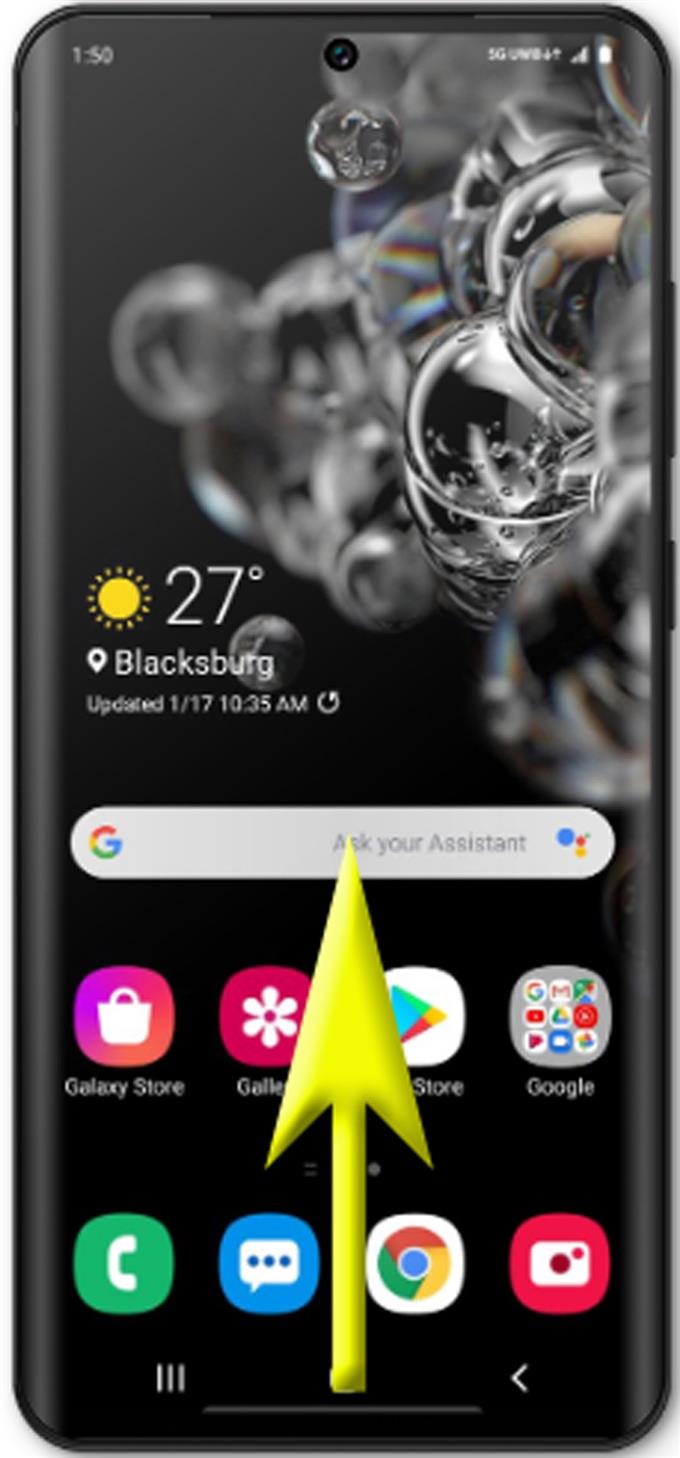
- На Начальном экране проведите пальцем вправо, а затем нажмите Настройка.
При этом откроется меню «Настройки» с различными параметрами и элементами для настройки..

- Прокрутите вниз и выберите Биометрия и безопасность.
Расширенные функции безопасности и подпункты будут отображаться рядом.

- Нажмите «Безопасная папка», чтобы продолжить.
Мастер установки, содержащий набор инструкций для создания защищенной папки, которая шифрует важную информацию на вашем устройстве.
Если потребуется, войдите в свою учетную запись Samsung, чтобы продолжить. В противном случае перейдите к следующему шагу..
- Прочтите и просмотрите условия, затем нажмите «Согласен», чтобы продолжить..
В результате вы попадете в меню Samsung Pass..

- В раскрывающемся меню Samsung Pass выберите опцию Использовать пароль учетной записи или отсканировать отпечаток пальца.
Это откроет новый экран, где вы можете выбрать предпочтительный тип блокировки для защиты личных файлов и приложений в этой папке..

- Нажмите, чтобы отметить предпочитаемый тип блокировки, затем нажмите «Далее», чтобы продолжить..
На следующем экране вам будет предложено нарисовать предпочитаемый шаблон.

- Введите ваш шаблон, а затем нажмите Продолжить.
Первый шаблон ввода будет обработан и сохранен.

- Нарисуйте тот же шаблон, который вы ввели ранее, а затем нажмите «Подтвердить»..
Это подтверждает и сохраняет введенный вами шаблон, что делает его готовым для использования в защищенной папке Samsung..

инструменты
- Android 10, One UI 2.0
материалы
- Galaxy S20
Вот и все! Теперь ваша защищенная папка Samsung будет создана и готова для хранения личных файлов..
Если вы хотите добавить файлы в свою недавно созданную защищенную папку, откройте Samsung Secure Folder, выберите опцию «Добавить файлы» и следуйте остальным инструкциям на экране, чтобы завершить добавление файлов. В этой папке вы можете хранить изображения, видео, документы и аудио. Вы можете создать копию этих файлов или полностью переместить их в папку..
Кроме того, вы можете добавлять файлы в Samsung Secure Folder прямо из родных приложений хранения телефона, таких как Галерея, Диктофон, Контакты и Мои файлы..
Для этого вам нужно сначала запустить собственное приложение, а затем выбрать файлы, которые вы хотите переместить в свою защищенную папку. Помимо мультимедийных файлов, вы также можете добавлять приложения в Samsung Secure Folder с помощью встроенной команды «Добавить приложения» в «Безопасной папке» или загружая приложение из Play Store и непосредственно устанавливая его в защищенную папку..
И это охватывает все в этом руководстве. Пожалуйста, оставляйте в курсе подробные руководства, советы и рекомендации, которые помогут вам максимально использовать возможности своего нового смартфона Samsung Galaxy S20..
Вы также можете проверить наши YouTube канал чтобы просмотреть больше видеоуроков для смартфонов и руководств по устранению неполадок.
ТАКЖЕ ЧИТАЙТЕ: Как подключить Galaxy S20 к сети Wi-Fi